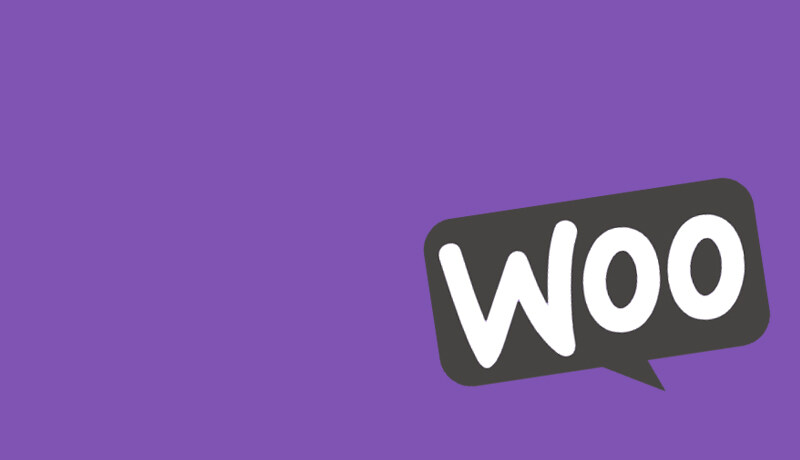知道谷歌分析的价值并且已经准备好利用它所能提供的所有见解来提高商店的效能。但是,当调出获取资料检视人们如何找到商店时,会注意到一些奇怪的内容。本文 WooCommerce 店群美国虚拟主机商介绍怎样识别并过滤垃圾邮件。
什么是谷歌分析推荐垃圾邮件?
垃圾邮件制造者会想办法增加他们商店的流量,为了达到这一效果,他们采用的其中一个策略是在谷歌分析中找到显示的方法,希望商店所有者将点选某个商店,看看为什么以他们的方式传送流量。谷歌分析推荐垃圾邮件曾经是很常见的,但谷歌努力防止这些垃圾商店在您的资料中出现。尽管如此,许多商店仍然会在垃圾邮件机器人生成的谷歌分析资料中看到一些结果。如果想获得关于商店效能的准确资料——您应该这样做,因为这是理解是什么在起作用的唯一方法——然后需要在谷歌分析中过滤垃圾邮件机器人,这里有一个关于如何做到这一点的有用指南。
如何从谷歌分析结果中过滤垃圾邮件机器人,应该设置三种主要型别的过滤器来捕获大多数来自机器人的推荐垃圾邮件。
方法一:
1 、 保留未过滤的内容。
在进行技术更改时,总是希望有一个备份。在谷歌分析中,这意味著保留未过滤的内容。这为您提供了可以用来与得到的过滤结果进行比较的资料,以确保它们工作正常。如果其中一个过滤器不能正常工作,它还提供了一个建议,可以恢复到该建议内容。要做到这一点,点选左下角的 Gear 图示,进入谷歌分析的管理部分。单击第三列中的 view 设置。
谷歌分析管理的设置
单击复制观点,然后将观点命名为未过滤,或类似的名称。
在谷歌分析中设置未过滤观点
2 、单击观点专栏下的过滤器。
完成后,通过再次单击后退图示或 gear 图示回到主管理页面。单击观点部分中的过滤器(注意:这与账户部分中的所有过滤器不同)。
3 、单击+新增过滤器。
点选红色 “+新增过滤器” 按钮。然后转到要建立的特定过滤器的下一节。
在谷歌分析中新增过滤器
设置 2 个谷歌分析过滤器
有效的主机名称过滤器
有效的主机名称过滤器是过滤垃圾邮件的最佳方法。这些垃圾邮件机器人能够在不访问商店的情况下向谷歌分析传送资讯。垃圾邮件传送者通常使用一个假主机用自动指令码将流量传送到随机商店。通过告诉谷歌分析如何识别有效的主机,这种型别的过滤器将从您的分析观点中删除垃圾邮件。
方法二:
1 、在谷歌分析中找到您的主机名称。
有效的主机名称是合理设置谷歌分析跟踪的任何位置。包括您的商店,但也包括您使用的多营销 WooCommerce 外贸店群工具和支付闸道器等服务。通过选择技术,然后网络,可以在使用者部分的谷歌分析中找到一个主机名称报告。选择主机名称作为主要的维度。把时间范围至少调回到一年以前。扫描列表以识别有效的主机名称。您应该能够认出这些是您自己的域名,以及您使用的工具,并在知情的情况下允许访问您的谷歌分析跟踪。任何不认识或不管理自己的东西都可能是垃圾邮件。如果有不确定的条目,用谷歌搜索一下。例如,谷歌 Web Light 并不是我直接管理的东西,但它是谷歌提供的一个服务,用于在连线速度较慢的移动装置上载入速度更快的页面。这是合法的。
2 、建立一个列出主机名称的过滤器。
回到新增过滤器萤幕(如果需要提醒,可以滚动到入门指南部分),将过滤器命名为 “有效主机名称” 。在 “筛选器方式” 下选择 “自定义”,并在下拉选单中选择 “主机名称” 。在过滤器模式下,以这种格式列出所有有效的主机名称:希望将所有有效的主机名称都放在一个过滤器中——不能建立包含主机名的多个过滤器。
3 、测试过滤器
在单击储存之前,花几秒钟测试过滤器并确保配置正确。可以使用页面上的核实过滤器选项来执行一个基本测试,看看过滤器将如何影响过去 7 天的资料。请注意,如果商店目前没有收到那么多垃圾邮件点选,7 天的样本集可能不足以显示差异。一旦确定过滤器是准确的,单击储存。谷歌分析中出现的另一类垃圾邮件机器人是垃圾邮件爬虫。这些机器人确实会访问您的商店。它们留下正确的主机名称,因此不会被有效主机名称过滤器捕获。相反,您需要在分析中排除这些。
方法三:
1 、在分析中找到垃圾邮件爬虫。
首先,确定爬虫垃圾邮件现在出现在您的分析中。在 “获取” 选单中,选择 “所有流量”,然后选择 “推荐” 。改变时间范围,至少包括一年。现在浏览商店列表,看看是否有垃圾邮件。在谷歌流量分析中找到垃圾邮件爬虫有些人会立刻产生怀疑。例如,display-your-ads-here .info 在上面的列表中跳出来,可能是垃圾邮件。但是对于不确定的内容,谷歌搜索 “什么是《URL》”,通常可以得到是否为垃圾邮件的答案。如果列表很长,可能不值得花时间试著过滤掉每一个垃圾邮件机器人,但是如果有几个主要的传送大量虚假流量到商店,请注意将它们包含在您的过滤器中。
2 、查询常见的垃圾邮件爬虫列表。
除了在自己的分析中找到的垃圾邮件示例之外,还可以找到预先建立的过滤器,其中列出了商店上(如这儿和这儿)的许多最常见的违规者。这些将涵盖许多可能还没有(但可能)击中您商店的垃圾邮件机器人。
3 、建立一个列出垃圾邮件爬虫的过滤器(或多个过滤器)。
回到我们的新增过滤器萤幕,将过滤器命名为类似于 “推荐垃圾邮件” 。选择自定义作为过滤方式,单击 Exclude 按钮,在下拉选单中选择 Campaign Source 。对于预先建立的过滤器,可以简单地将它们复制并贴上到谷歌分析中。对于手动建立的任何档案,请使用与主机名称过滤器相同的格式:由于每个过滤器可以使用的字元数量有限,所以在这一步中可能要建立几个不同的过滤器。一定要给它们每个都起一个独特的名字。
4 、测试过滤器
对于所建立的每个过滤器,请花一分钟来测试它。如果对它的准确性感到满意,请单击储存。
在 WooCommerce 商店上过滤垃圾邮件机器人
在谷歌分析中设置过滤器可能会觉得相当复杂。但如果已经为 WooCommerce 商店建立了谷歌分析,就有了一个更简单的解决方案:插件外挂。有许多 WordPress 插件外挂都在致力于阻止推荐垃圾邮件,包括:
Block Referrer Spam
SpamReferrerBlock
WP Block Referrer Spam
Stop Referrer Spam
阻止推荐垃圾邮件
可以通过选择这些插件外挂中的一个,将其安装到 WooCommerce 商店,并启用它来阻止分析中大量的垃圾邮件。如果现在不在 WordPress 上,但却喜欢过滤垃圾邮件机器人的更简单的过程,那么建立 WooCommerce 商店的第一步就是投资 WooCommerce 主机。使用 WordPress 设计、管理和维护商店的许多方面都更容易,因此对于没有丰富技术技能的商店所有者来说,这是值得考虑的。更多相关内容可以参考了解 企业应该怎样使用免费电子邮件服务。